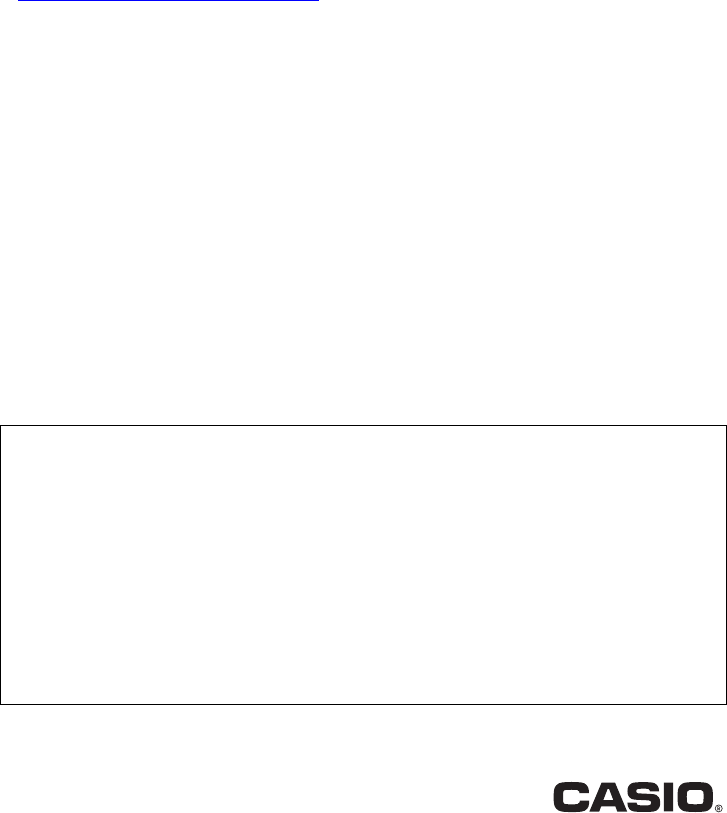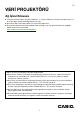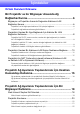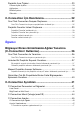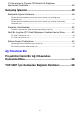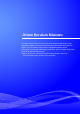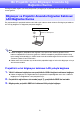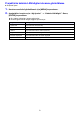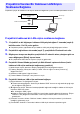TR VERİ PROJEKTÖRÜ Ağ İşlevi Kılavuzu “Kullanım Kılavuzu”ndaki “Güvenlik Tedbirleri” ve “İşletim Tedbirleri” kısımlarını mutlaka okuyun ve bu ürünü doğru şekilde kullandığınızdan emin olun. Bu kılavuzu daha sonra başvurmak için güvenli bir yerde tutun. Bu kılavuzda bulunan Projektör modelleri hakkında bilgi ve en son güncellemeler için aşağıdaki CASIO web sitesini ziyaret edin. https://world.casio.com/manual/projector/ Bu el kılavuzun içeriği bilgi verilmeden değiştirilebilir.
İçindekiler Ortam Kurulum Kılavuzu Bir Projektör ve bir Bilgisayar Arasında Ağ Bağlantısı Kurma............................................................. 6 Bilgisayar ve Projektör Arasında Doğrudan Kablosuz LAN Bağlantısı Kurma ....................................................................................6 Projektörü ve bir bilgisayarı kablosuz LAN yoluyla bağlama ........................................ 6 Projektörün ağ bekleme ekranını görüntüleme..................................................
Projektör Ayar Öğeleri ..........................................................................23 Oturum Açma Ayarları................................................................................................ 23 Ağ Ayarları.................................................................................................................. 24 Sistem Ayarları ........................................................................................................... 30 Güncelle ...........................
C-Connection’ın Chrome OS Sürümü İle Sağlanan İşlevlerdeki Farklılıklar...........................................................................48 Gelişmiş İşlemler ........................................................... 49 Moderatör İşlevini Kullanma .................................................................49 Birden fazla terminalden yansıtmayı kontrol etmek için bir bilgisayar kullanmak için ....................................................................................................
Ortam Kurulum Kılavuzu Bu Ortam Kurulum Kılavuzu’ndaki içerik temel olarak ağ yöneticileri içindir. Projektörün ağdan yansıtılmasını etkinleştiren bir ortam hazırlama hakkında bilgiler içerir. Bu Ortam Kurulum Kılavuzu aşağıdaki konuları kapsar.
Bir Projektör ve bir Bilgisayar Arasında Ağ Bağlantısı Kurma Bir bilgisayardan ağdan yansıtmayı başlatmak için bilgisayar ve projektör arasında bir ağ bağlantısı olması gerekir. Bilgisayar ve Projektör Arasında Doğrudan Kablosuz LAN Bağlantısı Kurma Bu yapılandırmayla, projektör kablosuz bir LAN erişim noktası olarak kullanılır. Bir bilgisayar kablosuz bir LAN ağ bağlantısı ile doğrudan projektöre bağlanır.
Projektörün ağ bekleme ekranını görüntüleme Projektör İşlemi 1. Giriş menüsünü görüntülemek için [INPUT] tuşuna basın. 2. “Ağ” öğesini seçmek için [INPUT], [] ve [] tuşlarını kullanın ve sonra [ENTER] tuşuna basın. Bu, ağ bekleme ekranını görüntüler. Ekranda görüntülenen bilgiler aşağıda açıklanmıştır. B Bu öğe: Şunu gösterir: Dosya Adı Bu projektörün One Click Connection dosyasının adı (sayfa 32) Projektör adı Bu projektörün adı (sayfa 30) IP Adresi Bu projektörün IP adresi.
Projektörü Varolan Bir Ağa Bağlamak İçin Kablolu Bir LAN Bağlantısı Kullanma Projektörü varolan bir ağa bağlamak için bir LAN kablosu kullanabilirsiniz. Varolan ağ Yönlendirici LAN bağlantısı Kablolu LAN bağlantısı Projektör Projektörü bir DHCP sunucusu olan, varolan bir ağa bağlamak için kablolu bir LAN bağlantısı kullanma 1. Projektörü varolan ağa bağlamak için bir LAN kablosu kullanın. 2.
Projektörün kablolu LAN bilgileri ekranını görüntüleme Projektör İşlemi 1. Kurulum menüsünü görüntülemek için [MENU] tuşuna basın. 2. Aşağıdakileri sırayla seçin: “Ağ Ayarları” 3 “Kablolu LAN bilgisi”. Sonra, [ENTER] tuşuna basın. Bu, Kablolu LAN bilgisi ekranını görüntüler. Ekranda görüntülenen bilgiler aşağıda açıklanmıştır.
Projektörü Varolan Bir Kablosuz LAN Erişim Noktasına Bağlama Projektörü çalışan bir kablosuz LAN erişim noktasına bağlamak için bu kısımdaki prosedürü kullanın. Kablosuz LAN erişim noktası Varolan ağ LAN bağlantısı Kablosuz LAN bağlantısı Projektör Projektörü kablosuz bir LAN erişim noktasına bağlama 1. “Projektörü ve bir bilgisayarı kablosuz LAN yoluyla bağlama” kısmında (sayfa 6) belirtilen adım 1 ila 3’ü yerine getirin.
Not Projektörü sabit bir IP ortamı olan varolan bir ağa bağlarken aşağıdaki işlemi gerçekleştirin. (1) Yan çubukta “Ağ Ayarları” (alttaki) öğesini tıklatın. (2) “LAN1 IP Ayarları (İşaretli değilse otomatik)” onay kutusunu seçin. (3) “IP Adresi”, “Alt Ağ Maskesi”, “Varsayılan Ağ Geçidi” ve “DNS sunucusu” ayarları için uygun bilgileri girin. 6. [Değişiklikleri kaydet] düğmesini tıklatın. Görünen yeniden başlatma iletişim kutusuna yanıt olarak [Şimdi yeniden başlat] düğmesini tıklatın.
Projektörün kablosuz LAN bilgileri ekranını görüntüleme Projektör İşlemi 1. Kurulum menüsünü görüntülemek için [MENU] tuşuna basın. 2. Aşağıdakileri sırayla seçin: “Ağ Ayarları” 3 “Kablosuz LAN Bilgisi”. Sonra, [ENTER] tuşuna basın. Bu, Kablosuz LAN Bilgisi ekranını görüntüler. Ekranda görüntülenen bilgiler aşağıda açıklanmıştır. B Bu öğe: Şunu gösterir: Projektör adı Bu projektörün adı (sayfa 30) MAC Adresi Bu projektöre bağlı kablosuz bağdaştırıcının MAC adresi (fiziki adres).
Projektörü bir NAT Yönlendirici olarak kullanma (Kablosuz LAN ve Kablolu LAN’ın Eşzamanlı Kullanımı) Projektör kablolu bir LAN yoluyla varolan bir ağa bağlanabilirken, eşzamanlı olarak kablosuz LAN bağlantısı yoluyla bir veya birden fazla terminale (bilgisayarlar ve/veya akıllı cihazlar) bağlanabilir. Bu yapılandırmada projektör, kablosuz LAN tarafındaki ve kablolu LAN tarafındaki veri iletişimi özellikli bir NAT yönlendirici olarak çalışır.
Eşzamanlı olarak kablosuz LAN yoluyla bir bilgisayarı projektöre bağlama ve projektörü varolan bir ağa bağlama 1. “Projektörü ve bir bilgisayarı kablosuz LAN yoluyla bağlama” kısmında (sayfa 6) belirtilen adım 1 ila 3’ü yerine getirin. 2. Projektörü varolan ağa bağlamak için bir LAN kablosu kullanın.
Projektör Ağ Ayarlarını Yapılandırmak İçin Uzaktan Kumandayı Kullanma Yansıtma ekranındaki Kurulum Menüsü’nü kullanarak projektörün uzaktan kumandası ile temel projektör ağ ayarlarını yapılandırabilirsiniz. Not Daha gelişmiş ağ ayarlarını yapılandırmak için projektörün Web Hizmeti sayfasını (sayfa 18) kullanın. Aşağıdaki işlemler yalnızca projektörün Kurulum Menüsü kullanılarak gerçekleştirilebilir. Bunlar için projektörün Web Hizmeti sayfasında ilgili ayar öğeleri yoktur.
Bu menü öğesi: Bunu yapar: Ağ Ayarları 3 Ağ Ayarlarını Güncelle “Ağ Ayarları” 3 “Ağ Ayarları” içinde bulunan menü ayar öğelerinde yapılan değişiklikleri projektöre uygular. Ağ Ayarları 3 Ağ Ayarlarını Başlatın Ağ ayarlarını fabrika ayarlarına geri yükler. Ağ ayarlarını yapılandırmak için projektörün Kurulum Menüsü’nü kullanma Projektör İşlemi 1. Projektörün ağ bekleme ekranını görüntüleyin (sayfa 7). 2. Kurulum menüsünü görüntülemek için [MENU] tuşuna basın. 3.
Ağ ayarlarını başlangıç durumuna getirmek için projektörün Kurulum Menüsü’nü kullanma Not Aşağıdaki prosedür projektörün Kurulum Menüsü’ndeki “Ağ Ayarları” içinde bulunan tüm öğeleri başlangıç durumuna getirmek için kullanılabilir. Web Hizmeti sayfasındaki “Projektör Kurulumu” içinde bulunan (bkz. “Projektör Ayar Öğeleri”, sayfa 23) çoğu öğeyi başlangıç durumuna getirse bile aşağıdaki öğelerin geçerli ayarları korunur. Projektör Adı, Kullanıcı Listesi, Crestron kontrolü, Bellenim Güncellemesi 1.
Projektör Ağ Ayarlarını Yapılandırmak İçin Bir Bilgisayar Kullanma Projektör ağ ayarlarını yapılandırabilmek ve çeşitli diğer işlemleri gerçekleştirmek için projektörün Web Hizmeti sayfasına erişmek için bir bilgisayarın web tarayıcısını kullanabilirsiniz. Web Hizmeti Sayfası Üst Menüsü Önce Web Hizmeti sayfasını görüntüleme aşağıda gösterilen üst menüyü görüntüler. [Kurulum] düğmesi 18 Projektör ağı ayrıntılı ayarlarına erişmek için tıklatın.
Web Hizmeti sayfasını görüntülemek için Web Hizmeti sayfasını görüntülemek için aşağıdaki işlemlerden birini kullanabilirsiniz. Bu bağlantı türü için: Bu işlemi gerçekleştirin: Bir ağa bağlı bilgisayar ve projektör*1 1. Projektörün ağ bekleme ekranında, projektörün IP adresini not edin. 2. Bilgisayarın tarayıcısını başlatın, projektörün IP adresini adres çubuğuna girin ve sonra bilgisayarın [Enter] tuşuna basın. C-Connection kullanan bir bilgisayardan projektörle bağlantı*2 1.
Projektör Kurulumu Bu kısımda ayrıntılı projektör ağı ayarlarının yapılandırma açıklanmaktadır. Projektör Kurulumu sayfasında oturum açmak için 1. Projektörün Web Hizmeti sayfasını görüntülemek için bilgisayarı kullanın (sayfa 19). 2. Web Hizmeti sayfası penceresi başlık çubuğunda [Kurulum] düğmesine basın. 3. Parolayı (Başlangıç Varsayılanı: admin) “Parola” kutusuna girin ve sonra [Oturum Aç] düğmesini tıklatın. “admin”, “Kullanıcı Adı” kutusuna kullanıcı adı olarak otomatik girilecektir.
Projektör ayarlarını yapılandırmak için 1. “Projektör Kurulumu sayfasında oturum açmak için” kısmında (sayfa 20) belirtilen adım 1 ila 3’ü yerine getirin. 2. Ayarlarını yapılandırmak istediğiniz sayfayı veya bilgilerini görüntülemek istediğiniz sayfayı göstermek için bir bağlantıyı tıklatın. 3.
Web Hizmeti sayfası parolasını değiştirmek için Önemli! Projektörü bir ağa bağlarken aşağıdaki başlangıç varsayılan parolalarını kullanmak istediğiniz parolalara değiştirdiğinizden emin olun. 1. “Projektör Kurulumu sayfasında oturum açmak için” kısmında (sayfa 20) belirtilen adım 1 ila 3’ü yerine getirin. 2. Yan çubukta, sırasıyla aşağıdaki bağlantıları tıklatın: “Sistem Ayarları” 3 “Parola Değiştir”. Bu, Parola Değiştir sayfasını görüntüler.
Projektör Ayar Öğeleri Oturum Açma Ayarları Oturum Açma Ayarları, C-Connection’dan projektör bağlantısı için bir bilgisayarda veya bir akıllı cihazda MirrorOp Presenter öğesinde oturum açma kodunu belirtmenizi sağlar. Bunu ayrıca yansıtma ekranında bağlantı bilgilerini görüntülemek için de kullanabilirsiniz. Bu öğeyi kullanın: Bu işlem için: Oturum Açma Kodu Seçenekleri Projektöre bir terminalden bağlanırken oturum açma kodu girişinin gerekli olup olmadığını belirtin.
Ağ Ayarları Ağ Ayarları projektör kablosuz LAN ayarlarını ve IP ayarlarını içerir. Kablosuz LAN Ayarları Bu sayfa projektör kablosuz LAN bağlantısıyla ilgili ayrıntılı ayarları yapılandırmak içindir. Bu öğeyi kullanın: Bu işlem için: Kablosuz LAN’ı Etkinleştir Projektörün kablosuz LAN işlevini etkin ve devre dışı arasında değiştirin. : Bu seçeneği kablosuz LAN işlevini kullanırken seçin (başlangıç varsayılanı). : Bu seçeneği kablosuz LAN işlevini kullanmazken seçin.
Bu öğeyi kullanın: Bu işlem için: Erişim Noktası Modu Bant Genişliği Kablosuz LAN kanalı genişliği olarak “20MHz” (başlangıç varsayılanı) veya “40MHz” öğesini seçin. “Mod” ayarı için “B” veya “G” öğesini seçtiyseniz, “Bant Genişliği” otomatik olarak “20MHz” değerine sabitlenir. Kanal Kablosuz LAN kanalı için “Otomatik” öğesini (başlangıç varsayılanı) veya 1 ila 11 arası bir kanal numarası seçin. Güvenlik Kablosuz LAN iletişim şifreleme ayarlarını yapılandırın.
Bu öğeyi kullanın: Bu işlem için: İstemci Modu Güvenlik Bağlanılmakta olan harici erişim noktası tarafından kullanılan şifreleme türünü belirtin. NONE (başlangıç varsayılanı): Bu seçeneği şifreleme kullanmayan harici bir erişim noktasına bağlanırken seçin. WEP WPA-PSK AES Şifreli harici bir erişim noktasına bağlanırken şifreleme türünü WPA2-PSK AES seçin.
Ağ Ayarları Bu sayfa projektör adı ve IP adresini belirtmek içindir. Bu projektörde aşağıdaki tabloda açıklanan iki IP adresi bulunur. Bu IP adreslerinin kullanılmakta olan ağ bağlantısı türüne göre belirtilmesi gerekir. LAN1 IP Adresi Projektörü varolan bir ağa bağlarken projektör IP adresi. Aşağıda açıklanan IP adreslerine karşılık gelir.
Bu öğeyi kullanın: Bu işlem için: LAN1 IP Ayarları LAN1 IP Ayarları (İşaretli değilse otomatik) Projektörü varolan bir ağa bağlarken manuel olarak belirtilmemiş sabit IP adresi veya harici bir DHCP sunucusundan otomatik alınan bir IP adresi belirtin. : Sabit IP adresi : Otomatik alınan IP adresi (başlangıç varsayılanı). Sabit bir IP adresi kullanıyorsanız, aşağıdaki “IP Adresi” - “DNS sunucusu” ayarları için bilgileri manuel olarak da girmeniz gerekir.
Bu öğeyi kullanın: Bu işlem için: LAN2 IP Ayarları IP Adresi Projektörü kablosuz bir LAN erişim noktası olarak kullanırken aşağıdaki biçimde bir IP adresi girin. xxx.xxx.xxx.xxx (Başlangıç Varsayılanı: 192.168.100.10) DHCP Sunucusu Başlangıç Adresi DHCP Sunucusu Bitiş Adresi Kablosuz LAN yoluyla projektöre bağlanan bir bilgisayara veya akıllı cihaza otomatik atanacak IP adresi aralığının başlangıç ve bitişini belirtin. Her adres aşağıdaki biçimde olmalıdır. xxx.xxx.xxx.xxx (Başlangıç Varsayılanı: 192.
Sistem Ayarları Sistem Ayarları projektör sistemi bilgilerini görüntülemek için ve oturum açma parolalarını ve diğer ayarları (Moderatör işlevi kullanıcı listesi ekranı görüntüleme ayarları, Crestron kontrol ayarları) değiştirmek için kullanılır.
Diğer Ayarlar Bu sayfa, Moderatör işlevi kullanıcı listesi ekranı ve Crestron kontrol ayarları için ekran ayarlarını yapılandırmanızı sağlar. Bu öğeyi kullanın: Bu işlem için: Kullanıcı Listesi Kullanıcı listesi küçük resimlerini göster. Moderatör işlevini (sayfa 49) kullanırken kullanıcı listesinde küçük resim görüntülerini göstermeyi veya gizlemeyi belirtin. : Küçük resimleri göster (başlangıç varsayılanı). : Küçük resimleri gizle, ancak terminal türünü göster.
C-Connection İçin Hazırlanma C-Connection, bir bilgisayardan görüntülerin ağdan yansıtma işlemini gerçekleştirmek için gereken yazılımdır. Yazılımı indirmek için aşağıdaki URL’deki CASIO web sitesini ziyaret edin. https://world.casio.com/download/projector/ Önemli! C-Connection’ı kullanmayı planladığınız bilgisayara yüklemeden önce, CASIO web sitesini ziyaret ettiğinizden ve gerekli çalışma ortamını ve indirme ve yazılımın kullanımı için gerekli koşulları kontrol ettiğinizden emin olun.
Tek Projektör ve Birden Fazla Bilgisayar Arasında Ağ Bağlantısı Belirli bir bilgisayara indirilen bir C-Connection yükleyici dosyası ve One Click Connection dosyası başka bir bilgisayara kopyalanabilir ve başka bir bilgisayarda kullanılabilir. Bu dosyaları diğer kullanıcılara dağıtma birden fazla bilgisayarı aynı projektöre bağlama görevini basitleştirir.
Favoriler verilerini vermek için 1. “C-Connection ayarlarını yapılandırmak için” (sayfa 47) altındaki adım 1 ve 2’yi gerçekleştirin. 2. Favoriler sekmesini görüntüleyin ve sonra [Ver] düğmesini tıklatın. 3. Görünen dosyayı kaydet iletişim kutusunda, dosya adını ve depolama konumunu belirtin ve sonra [Kaydet] düğmesini tıklatın. Dosya adı uzantısı .xml’dir. Favoriler verilerini almak için Önemli! Aşağıdaki prosedürü gerçekleştirme geçerli Favorileri alınan verilerle değiştirecektir. 1.
Öğretici Bu kısımda ağ üzerinden projektöre bağlı bir bilgisayardan yansıtma ve bir ağ üzerinden gerçekleştirilen daha gelişmiş projektör işlemleri anlatılmaktadır.
Bilgisayar Ekranı Görüntüsünü Ağdan Yansıtma (C-Connection’ı Kullanma) Bir bilgisayar ekranı görüntüsünü ağdan yansıtma işlemini gerçekleştirmek için C-Connection’ı kullanın. Bu kısımdaki işlemleri gerçekleştirmek için önce aşağıdaki işlemleri gerçekleştirmeniz gerekir. Bilgisayarda yüklü C-Connection (sayfa 32). Bir bilgisayar ve projektör arasındaki ağ bağlantısı (sayfa 6). Önemli! C-Connection’ın Chrome OS sürümünde bazı işlevler sınırlıdır.
Listeden Bir Projektör Seçerek Yansıtma C-Connection penceresinde görünen listeden yansıtma için bir projektör seçebilirsiniz. Aşağıda açıklandığı gibi iki tür liste vardır. Favoriler Listesi Favoriler Listesi, sık kullanılanlar olarak belirttiğiniz ağ projektörleri listesidir. Ağ yöneticiniz tarafından sağlanan önceden oluşturulmuş Favoriler dosyasının içeriğini almak için “Favoriler verilerini almak için” (sayfa 34) altındaki prosedürü kullanabilirsiniz.
4. Fare imlecini bağlanmak istediğiniz projektörün adının bulunduğu satıra taşıyın ve sonra [BAĞLAN] düğmesini tıklatın. Bu sefer “Oturum açma kodu” iletişim kutusu görünürse projektörün ağ bekleme ekranında gösterilen 4-basamaklı oturum açma kodunu girin. C-Connection ve projektör arasındaki bağlantı kurulduktan sonra projektör listesinde bağlı projektörün adının solunda bir mavi onay işareti ( ) gösterilecektir. Bağlı projektörün adı C-Connection penceresinin en üstünde gösterilecektir.
Manuel Projektör Aramayı Kullanma “Otomatik projektör aramasını kullanarak yansıtmak için” (sayfa 38) altındaki işlemi gerçekleştirdiğinizde projektör bulunmazsa projektör adına veya IP adresine göre bir arama işlemi gerçekleştirebilirsiniz. Manuel aramayla bilgisayarın bulunduğu alt ağ dışındaki projektörlere de bağlanabilirsiniz. Projektör aramak için bir projektör adı veya IP adresi kullanarak yansıtmak için 1.
Görüntüleri Tek Bir Projektörde Birden Fazla Bilgisayardan Eşzamanlı Yansıtma Tek bir projektörde yansıtan iki veya daha fazla bilgisayarla bir ağdan yansıtma işlemi gerçekleştirirseniz, kaç bilgisayarın yansıttığına bağlı olarak yansıtma aşağıdaki düzenlerden biri kullanılarak gerçekleştirilebilir (yansıtma düzeni ayarı “Otomatik Düzen” iken.). 1 bilgisayar 2 bilgisayar* 3 bilgisayar 4 bilgisayar * XGA model projektörler için iki ekran dikey hizalanacaktır.
C-Connection Ayrıntıları Bu kısımda her C-Connection biçimi tarafından desteklenen işlemler ve C-Connection işlemleri hakkında ayrıntılı bilgiler açıklanmaktadır. C-Connection Pencereleri ve Düğmeleri C-Connection penceresinin alabileceği farklı biçimler aşağıda gösterilmiştir. Liste paneli (tam) Liste paneli (mini) Bilgi paneli Mini panel C-Connection’ı normal başlatma liste paneli (tam) öğesini görüntüler.
Liste Paneli (mini) Bu düğmeyi tıklatma: Bunu yapar: Liste paneli (tam) öğesine geçer. Mini panele geçer. Liste Paneli Ortak Düğmeleri Bu düğmeyi tıklatma: Bunu yapar: Bulunan projektörleri ve Favori projektörleri gösteren bir liste görüntüler. Projektörlerin bir Favoriler listesini görüntüler (sayfa 37). Projektör arama işlemini yeniden yürütür. Geçerli olarak görüntülenen projektör listesindeki ada bağlı olarak bir projektör arar. × C-Connection’dan çıkar.
Mini Panel Bu düğmeyi tıklatma: Bunu yapar: Bilgi paneline geçer. Liste paneline (mini) geçer. Bilgi Paneli ve Mini Panel Ortak Düğmeleri Bu düğmeyi tıklatma: Bunu yapar: Yansıtma düzenini “Otomatik Düzen” ve “Tam Ekran” arasında değiştirir. Ayrıntılar için, bkz. “Görüntüleri Tek Bir Projektörde Birden Fazla Bilgisayardan Eşzamanlı Yansıtma” (sayfa 40). Bilgisayar ekranını yansıtmayı başlatır. Bilgisayar ekranını yansıtmayı durdurur.
C-Connection Menü Çubuğu (macOS) Aşağıdaki tabloda açıklanan işlemler, macOS sürümü C-Connection’ın menü çubuğu kullanarak gerçekleştirilebilir. Menü Bu menü öğesi: Bunu yapar: C-Connection Hakkında C-Connection sürüm bilgilerini ve telif hakkı bilgilerini görüntüler. Tercihler Tercihler iletişim kutusunu görüntüler. Ayrıntılar için bkz. “C-Connection Ayarları”, sayfa 45. Çık C-Connection’dan çıkar. Dosya Kapat C-Connection’dan çıkar. Görünüm Listeyi Keşfet düğmesiyle aynı işlem. Bkz.
C-Connection Ayarları C-Connection ayarlarını yapılandırabilirsiniz ve çalışmasını ihtiyacınıza göre değiştirebilirsiniz. C-Connection Ayar Öğeleri Genel Sekmesi Bu öğeyi kullanın: Bu işlem için: Kullanıcı adı Moderatör işlevlini kullanırken kullanıcı adını girin (sayfa 49). Giriş adı projektörün kullanıcı listesi ekranında ve bilgisayarın Moderatör sayfasında gösterilir.
Gelişmiş Sekmesi Bu öğeyi kullanın: Bu işlem için: Mod Bilgisayarın ana ekranının veya genişletilmiş ekranının yansıtılacağını belirtin. Kopyala: Ana ekranı yansıtma (başlangıç varsayılanı) Genişlet: Genişletilmiş ekranı yansıtma Daha fazla bilgi için aşağıdaki CASIO web sitesini ziyaret edin. https://world.casio.
Ayarları Yapılandırma Bilgisayar ve projektör arasında hiç ağ bağlantısı olmasa bile ayarlar yapılandırılabilir. C-Connection ayarlarını yapılandırmak için 1. Bilgisayarda C-Connection’ı başlatın. 2. Tercihler iletişim kutusunu görüntüleyin. Windows: (1) Bilgi paneli veya liste paneli (tam) öğesini görüntüleyin. Bkz. “C-Connection Pencereleri ve Düğmeleri” (sayfa 41). (2) C-Connection penceresinin sol üst köşesinde, öğesini tıklatın. Görünen menüde, “Tercihler” öğesini seçin.
C-Connection’ın Chrome OS Sürümü İle Sağlanan İşlevlerdeki Farklılıklar C-Connection’ın Chrome OS Sürümünde aşağı listelenen işlevler yoktur. One Click Connection (sayfa 32, 36) Favoriler Listesi* (sayfa 37) * Chrome OS Sürümünde ayrı bir Favoriler Listesi ekranı bulunmaz. Favoriler olarak kaydettiğiniz projektörleri görüntülemek için Otomatik Arama Sonuçları Listesini görüntüleyin.
Gelişmiş İşlemler Bu kısımda projektöre ağ üzerinden bağlı bir terminal (bilgisayar veya akıllı cihaz) kullanılarak gerçekleştirilebilen aşağıdaki gelişmiş işlemler açıklanmaktadır.
3. Gerekirse “Yalnızca bu sayfadan kontrole izin verin.” onay kutusunu seçin. Bu onay kutusu seçiliyken, yansıtma başlar ve yansıtma düzeni ayarları yalnızca bu sayfada yapılandırılabilir. Yalnızca projektöre bağlı bir terminalde gerçekleştirilebilen işlemler yansıtmayı durdurur ve bağlantıyı sonlandırır. Bu onay kutusu seçili değilken, tüm işlemler projektöre bağlı bir terminalde gerçekleştirilebilir. 4. Moderatör işlemlerini gerektiği gibi gerçekleştirin.
5. İşlemi tamamladıktan sonra pencerenin sağ üst köşesinde bulunan [Logout] düğmesini tıklatın. Üst menüye dönülecektir. Not “Yalnızca bu sayfadan kontrole izin verin.” onay kutusu seçili bırakılırsa Moderatör sayfasından oturumu kapatma veya Moderatör sayfasını kapatmak için web tarayıcısı işlemi kullanma her terminalden yansıtma işlemlerini yeniden etkinleştirecektir. Moderatör sayfasında bir sonraki oturum açışınızda onay kutusu sayfada seçilecektir.
4. Gerekirse 2 ve 3 adımlarını tekrarlayın. Yansıtma aynı anda dört terminalden gerçekleştirilebilir. 5. Kullanıcı listesi ekranından çıkmak için [ESC] tuşuna basın. Bu, (yansıtılıyor) öğesinin seçildiği tüm terminallerden yansıtmayı başlatır. Tüm terminallerin durumu (yansıtılmıyor) durumuna geçerse ağ bekleme ekranı görünecektir. Projektör Uzak Noktası Projektör Uzak Noktası, uzaktan bir bilgisayardan projektör işlemleri gerçekleştirmenizi sağlar.
Akıllı Bir Aygıttan (PC Uzak) Bilgisayarı Uzaktan Kontrol Etme Bu kısımdaki prosedürler, projektöre C-Connection ile bağlanan bir bilgisayarı uzaktan kumanda etmek için akıllı bir cihazı kullanmayı mümkün hale getirir. Önemli! Uzak işlemleri gerçekleştirmek için akıllı bir cihazda MirrorOp Receiver yüklü olması gerekir. Cihazınızın uygulama mağazasından MirrorOp Receiver öğesini indirin: AndroidTM cihaz için Google Play store, iOS cihaz için iTunes App Store.
3. Akıllı cihazda aşağıdaki adımları yürütün. Bu adımlarda yaptığınız ayarlar daha sonra kullanılmak üzere kaydedilir. Ayarları değiştirmeniz gerekmedikçe bu işlemi yeniden gerçekleştirmeniz gerekmez. Android: (1) MirrorOp Receiver öğesini başlatın. (2) ekranın sağ üst köşesinde [ ] öğesine dokunun ve sonra “Settings” öğesine dokunun. (3) “Search for senders on start” onay kutusunu seçin. (4) MirrorOp Receiver öğesinden çıkın ve sonra yeniden başlatın.
Şablon görüntüsü eklemek veya silmek için 1. Projektörün Web Hizmeti sayfasını görüntülemek için bilgisayarı kullanın (sayfa 19). 2. Parolayı “Şablon Deseni Özelleştirme” kutusuna yazın ve sonra [Oturum Aç] düğmesini tıklatın. Başlangıç varsayılanı parolası: moderator. 3. İçeriğini değiştirmek veya kontrol etmek istediğiniz klasörü tıklatın. Bu, şablon düzenleme sayfasını görüntüler. Yalnızca ilk klasörün içeriğine (projektör dahili şablonları) göz atılabilir.
Bir klasörü yeniden adlandırmak için Önemli! Aşağıdaki prosedürü izleyerek bir klasör adı girerken, adı klasör adı kutusuna sığacak kadar kısa tutun. Giriş kutusunu tamamen dolduran ya da giriş kutusuna sığmayan bir ad girilmesi, adın son kısmının şablon seçim ekranında gösterilirken kesilmesine neden olabilir. 1. “Şablon görüntüsü eklemek veya silmek için” (sayfa 55) altındaki prosedürün 1. ve 2. adımlarını izleyin. 2. Yeniden adlandırmak istediğiniz klasörün klasör adı kutusunu tıklatın. 3.
Ağ Yöneticisi Eki Bu kısımda temel olarak ağ yöneticilerinin hedeflendiği ek bilgiler bulunmaktadır.
Projektörü Harici Bir Ağ Cihazından Kumanda Etme Bu projektör aşağıdaki harici aygıtları ve komutları desteklemektedir. Harici Aygıtlar ve Komutlar Bkz.: Tüm PJLink Sınıf1 (Sürüm 1.00) komutları http://pjlink.jbmia.or.jp/english/ Crestron Electronics kontrol aygıtı ve yazılımı (RoomView® Express) komutları https://www.crestron.com AMX Device Discovery http://www.amx.com Daha fazla bilgi için aşağıdaki CASIO web sitesini ziyaret edin. https://world.casio.
TCP/UDP İçin Kullanılan Bağlantı Noktaları C-Connection ve MirrorOP Presenter, yansıtma işlevleri ve PC Uzak işlevleri için aşağıdaki tabloda gösterilen ağ bağlantı noktalarını kullanır. Gerektiğinde, ortamınızdaki ağ güvenlik duvarınızın veya kişisel güvenlik duvarınızın düzgün yapılandırıldığından emin olmak için kontrol edin. Bağlantı Noktası Türü TCP Bağlantı Noktası Bağlantı Noktası No.
DLP Amerika Birleşik Devletleri’nde kurulu Texas Instruments’ın tescilli ticari markasıdır. Microsoft ve Windows Amerika Birleşik Devletleri ve diğer ülkelerde Microsoft Corporation’ın tescilli markaları veya ticari markalarıdır. HDMI, HDMI Logosu ve High-Definition Multimedia Interface, HDMI Licensing Administrator, Inc.’in ticari markaları veya tescilli ticari markalarıdır. macOS, iTunes Apple Inc.’in Birleşik Devletler’de ve diğer ülkelerde ticari markaları veya tescilli ticari markalarıdır.
MA1909-B